¿Cómo usar todos los emojis desde un PC Windows? - Activa el teclado

Windows es uno de los sistemas operativos más utilizados en la gran mayoría de los PC e inclusive algunos celulares, vienen incorporados con este sistema operativo, no obstante, siempre vemos que en el teclado de nuestro teléfono móvil.
Podemos encontrar los emojis que utilizamos para expresar nuestros sentimientos, sin necesidad de escribir, pero qué pasa, si lo quieres hacer desde tu computadora, ¿cómo puedo encontrar los emojis para enviar a mis amigos o colocarlo en una publicación desde mi computadora?, pues quédate aquí, porque en el día de hoy te vamos a dar los pasos para encontrar esos emojis en tu computadora.
¿Qué método existe para poder activar el teclado virtual y usar los emojis en una PC Windows?
Cómo sabemos en Windows existen diferentes métodos abreviados que nos permiten realizar actividades propias de un mouse, las cuales podemos hacer mediante el teclado, una de ellas es el encontrar la venta de emojis, y para poder hacer este atajo debemos combinar los siguientes comandos que son: (Windows +.).
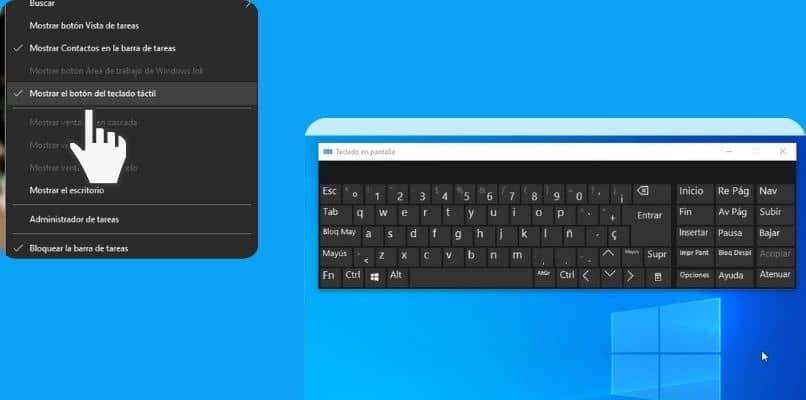
Después de que hayas hecho la combinación de estos dos comandos, notaras que en la pantalla aparecerá en la parte derecha una ventana con los emojis disponibles en Windows. Los cuales pueden ser empleados a la hora de enviar algún mensaje, o cuando quieras publicar algún estado en tus redes sociales y estés en el computador.
Más, sin embargo, si tú no quieres hacer estos atajos con el teclado, sino directamente desde el mouse; lo único que debes hacer es ubicarte en alguna parte del texto que estás escribiendo o en el mensaje y le das clic derecho, una vez que le des clic derecho.
Notarás que aparecen unas opciones y la primera que te sale, es la de emojis, por lo que procederás a escoger esta opción y automáticamente te saldrá la ventana con todos los emojis disponibles. Por otro lado, si esta función de emojis no te salen por alguna razón, revisa si tu sistema operativo de Windows está activado con su licencia, ya que si no lo está no podrás hacer este atajo.
¿Dónde encontrar la opción 'Mostrar botón del teclado táctil' en la barra de Windows?
Para poder encontrar el teclado táctil de tu computador en Windows 10, primeramente te vas a dirigir a la barra de tareas la cual está identificada con el icono (ESP), una vez que estés allí, vas a darle clic derecho y buscas la opción de mostrar botón de teclado táctil, posterior a esto vamos a cambiar de letras a los emojis, de tu teclado virtual.
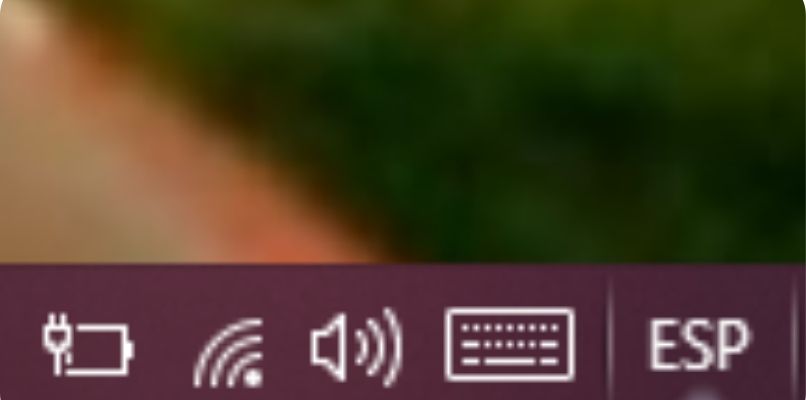
Cambiar de letras a emojis del teclado virtual
Una vez estés en el teclado táctil de tu computador Windows 10, vas a buscar la opción de una carita feliz, (😊) cuando ya la identifiques procederán a oprimir esta opción, posteriormente, aparecerán todos los emojis que tienes disponibles para ser utilizados.
Sin embargo, si tú notas que tu computador está tardando mucho en poder encontrar o abrir esta opción es recomendable que revises los cookies de tu computadora y los elimines, puesto que este puede ser la causa de que el computador esté procesando las cosas lentas.
¿De qué manera abrir la ventana flotante con los emojis en Windows?
Para poder abrir una ventana flotante de tu teclado con los emojis, lo primero deberás hacer es, ingresar al teclado táctil de tu computadora seguido de esto te vas a la opción de ajustes ubicada en la parte superior izquierda (⌨ ⚙).
Luego de esto le vas a dar en la opción del icono que tiene un teclado más un lápiz (⌨ ✏), cuando ya hayas seleccionado esta opción notarás que el teclado de tu computadora quedará en forma flotante en la pantalla y podrás seleccionar tus emojis para ser insertados en un texto.
Por otro lado, también es importante de que siempre mantengas una copia de seguridad de tu Windows 10, puesto que puede llegar algún momento en que elimines alguno importante, se apague el computador repentinamente o que el computador se reinicie solo, y no tengas una copia de aquellas acciones que estabas haciendo en el momento de que se apaga o se reinició computador, y pierdas toda la información.
¿Cómo cambiar el color de los emojis de una computadora Windows?
Cambiar el color de tus emojis desde la computadora de Windows 10 netamente, básicamente no se puede hacer, no obstante, estos emojis vienen con colores distintos, los cuales se ven muy llamativos y hermosos al momento de colocarlos en nuestros textos, sin la necesidad de cambiarles su color original.
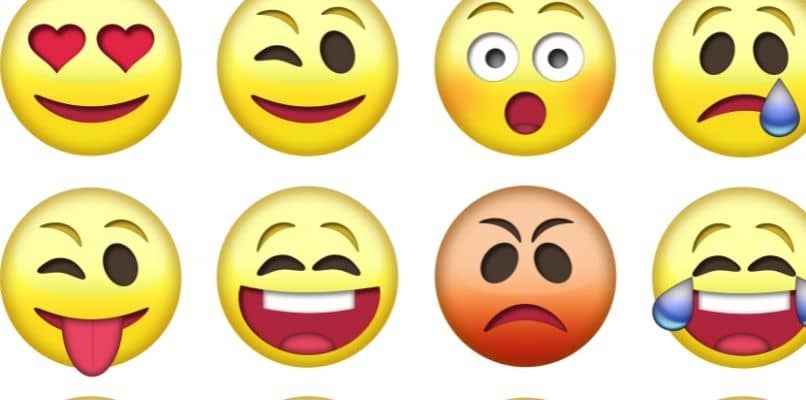
¿De qué forma agregar más emojis en el teclado virtual de Windows?
Teclado virtual de Windows no se le pueden agregar más emojis de los que ya cuenta este, pero se pueden buscar otros tipos de emojis, en diferentes páginas web las cuales puedes copiar y luego, pueden ser utilizados en tus publicaciones o en los en el texto que quieras enviar.
Una de estos pues son las en la web emojipedia o emojiRepo, las cuales cuentan con diferentes emojis, los cuales puedes, copiar y pegar en tus escritos.
Desde las páginas web 'Emojipedia o EmojiRepo'
Para poder copiar los emojis que esta página web posee para tus contenidos, primeramente debes ingresar a su página web y te vas a dirigir en la barra de búsqueda y buscaras el emoji qué necesitas, pero si por algún motivo está dice que no se encuentra dicho emoji.
Puedes optar por buscar los emojis en la opción de categorías, la cual se encuentra en la parte principal de la página debajo de la barra de búsqueda.
Después de esto vas a escoger el emoji que necesitas, una vez seleccionado, escogerás la opción que dice copiar emoji, seguido de esto, te diriges al mensaje o el texto que estás escribiendo, y lo insertaras allí, y listo eso es todo, si te gusto nuestro artículo, no te olvides de compartirlo con tus amigos y familiares, nos vemos en la próxima.